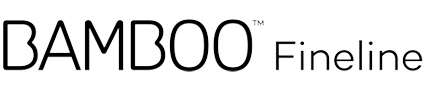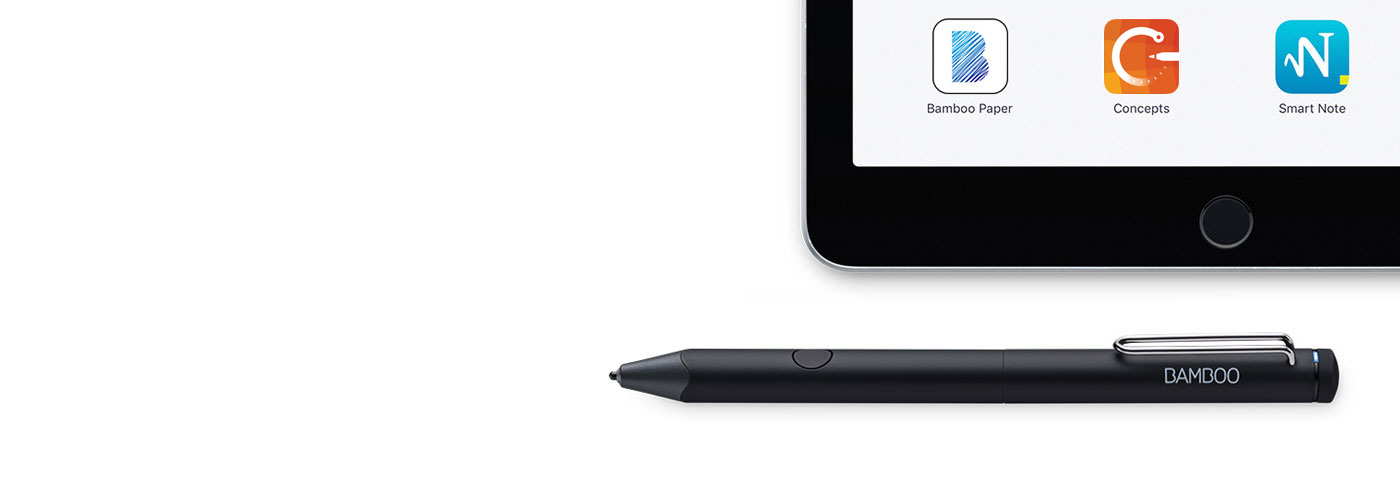
Подготовка к работе с Bamboo Fineline.
Здесь можно узнать, каким образом настроить свой стилус и связать его с замечательными приложениями. Ниже приведено быстрое и простое пошаговое описание нужных действий, а также несколько видео о связывании приложений.
Просмотреть важную информацию о продукте Bamboo Fineline 3 ::before ::after
Просмотреть руководство по быстрому запуску Bamboo Fineline 3 ::before ::after
Хотите узнать больше?
Чтобы получить дополнительные сведения
о Bamboo Fineline, перейдите на страницу продукта.
Начните сейчас
Прокрутите вниз, чтобы приступить к работе
с Bamboo Fineline.
2-е поколение?
Чтобы приступить к работе со стилусом Bamboo Fineline 2,
щелкните здесь.

Получите наилучший результат всего в 4 быстрых и простых этапа!
Шаг 1: Подготовка стилуса к работе.
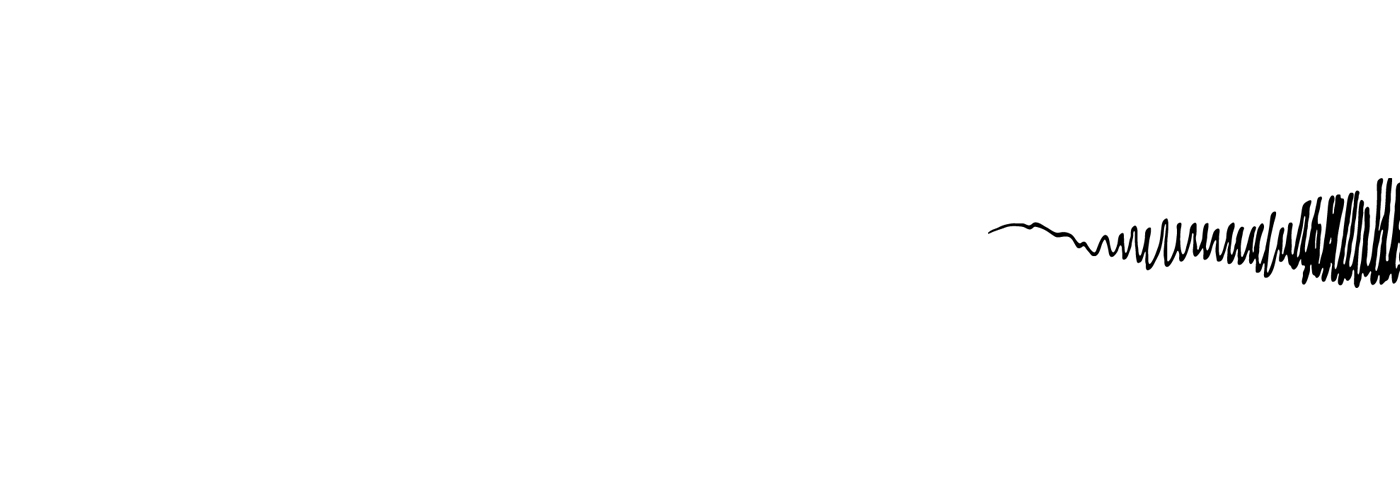
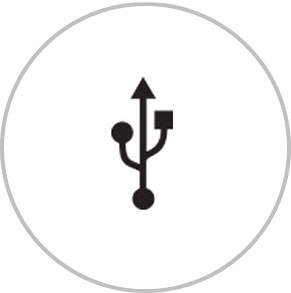
Для начала подключите его к компьютеру или любому другому зарядному устройству USB при помощи входящего в комплект кабеля USB.

Когда ваш стилус будет заряжен, световой индикатор погаснет.
Шаг 2: подготовка iPad®
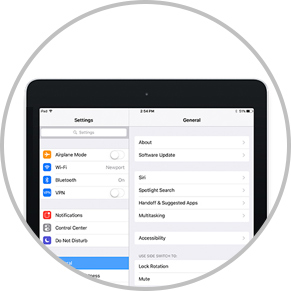
Откройте настройки iPad.
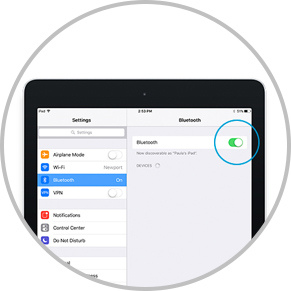
Активируйте Bluetooth®-связь.
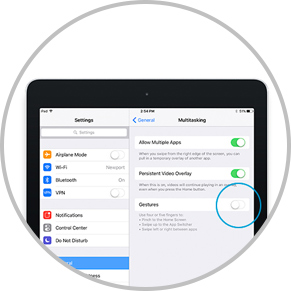
В меню настроек «Основные» выключите параметр «Жесты».
Шаг 3: Установите или откройте совместимое приложение
Чтобы использовать стилус, вам необходимо загрузить совместимое со стилусом Wacom приложение и привязать его к стилусу.
- Palm-Rejection
- Pressure-Sensitivity
- Shortcut-Functionality
- Available on iPad
- Available on iPhone
-

Autodesk® SketchBook®
-

Adobe Draw*
-

Adobe Sketch*
-

ArtRage
-

Bamboo Paper
-

Concepts
-
IbisPaint
-

Medibang
-

Procreate®*
-
Sketch Club
-

Tayasui Sketch
-

Zen Brush 2
-

Zoom Notes
*Adobe Draw, Adobe Sketch и Procreate несовместимы с iPad Pro с Bamboo Fineline.
Шаг 4: установка связи приложения со стилусом
Прокрутите страницу вниз до обучающих видео.
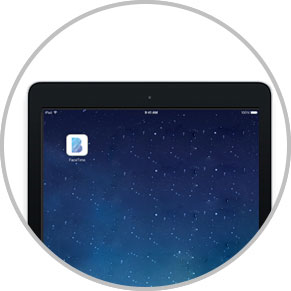
Откройте приложение и найдите меню «Настройки».
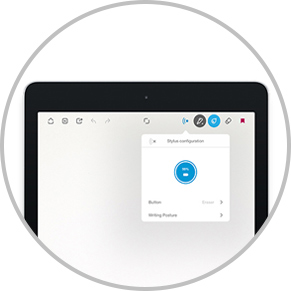
Откройте меню «Настройки», чтобы включить поддержку стилуса.
Для связывания стилуса может потребоваться открыть записную книжку.

Нажмите кнопку на стилусе. Начинает мигать синий индикатор.
Связывание считается завершенным, когда индикатор светится постоянно.

Повторите все действия этапа 4 при связывании с другим приложением в первый раз.
Каждый раз при входе в приложение связывайте его со стилусом путем нажатия кнопки.
Связка стилуса с популярными приложениями.
-
Как связать Bamboo Fineline с Bamboo Paper для ежедневного использования
-
Как связать Bamboo Fineline с Bamboo Paper в первый раз
-
Как связать Bamboo Fineline с Concepts
-
Как связать Bamboo Fineline с GoodNotes
-
Как связать Bamboo Fineline с MyScript Smart Note
-
Как связать Bamboo Fineline с Notes Plus
-
Как связать Bamboo Fineline с ZoomNotes
Рекомендации и указания по очистке продукта Wacom
Все продукты Wacom можно безопасно очищать изопропиловым спиртом 70 % или 75 % (протирочным спиртом) путем нанесения на мягкую безворсовую ткань. Слегка протрите увлажненной тканью твердые непористые поверхности своего продукта Wacom, такие как дисплей или другие внешние поверхности. Не используйте отбеливатель. Избегайте попадания влаги в любые отверстия и не погружайте продукт Wacom в чистящие средства. См. приведенные ниже дополнительные советы или обратитесь в региональную службу поддержки клиентов Wacom.
Accessories
Thin Stylus Nib
3-pack of standard, replacement nibs that can be used with Bamboo Fineline, Bamboo Fineline 2 or Bamboo Stylus fineline.
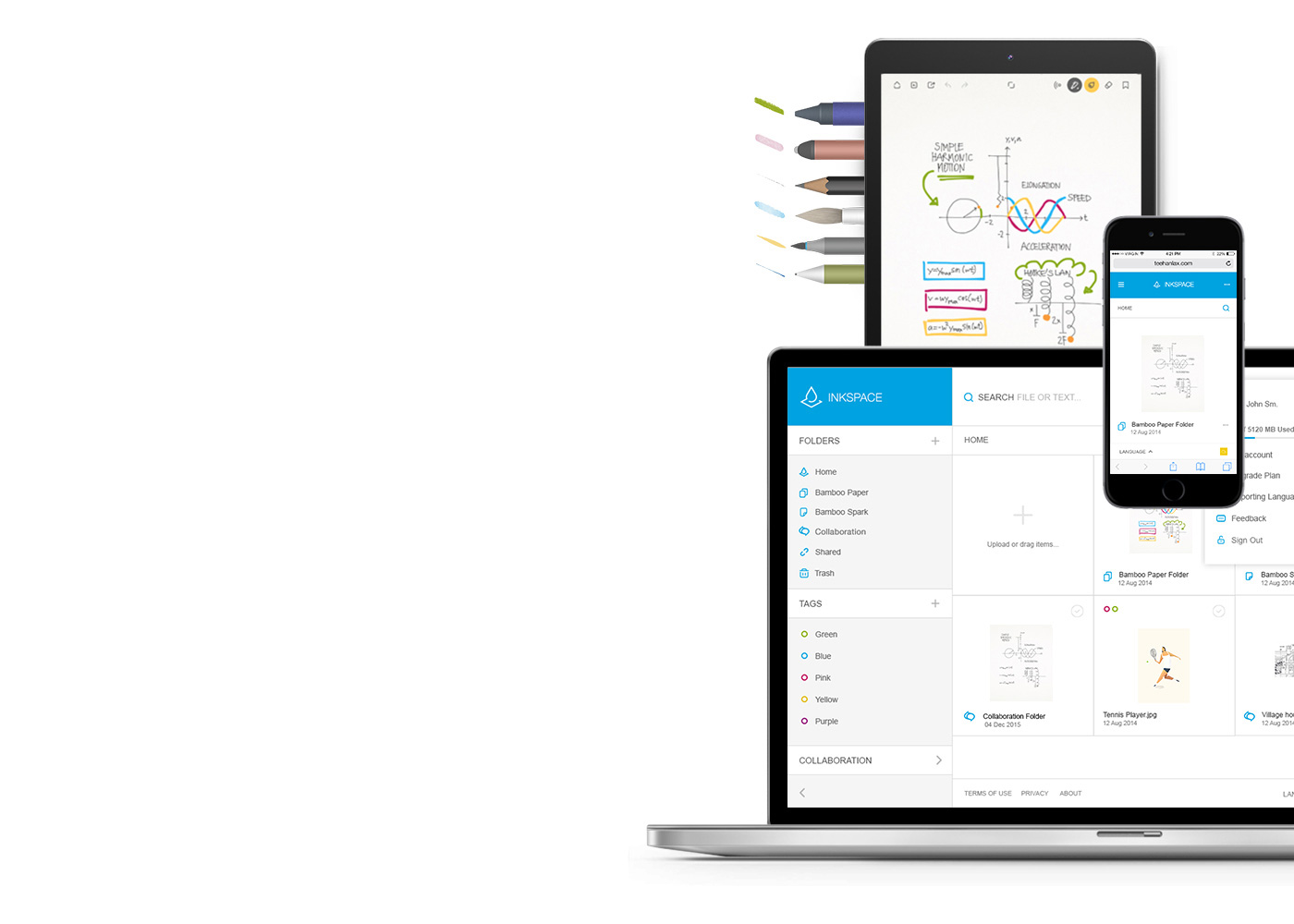
Bamboo Paper – превратите Ваше мобильное устройство в бумажный блокнот
Bamboo Paper превратит Ваше мобильное устройство в бумажный блокнот. Заносите в электронный блокнот Ваши мысли и идеи, заметки, рисунки и наброски так же легко и просто, как и настоящей ручкой на бумагу.
Узнайте подробнее о Bamboo Paper ::before ::after
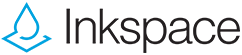
Храните, создавайте и делитесь Вашими идеями
Приложения Bamboo Paper безупречно работают с облачным сервисом Inkspace, чтобы Вы могли сохранять, обрабатывать и делиться своими записями и идеями, где бы Вы ни находились.